
Ремонт и восстановление данных внешнего диска BUFFALO
Ищите как восстановить данные внешнего диска BUFFALO? Проблемы с работоспособностью или ошибки внешнего диска BUFFALO стали причиной утери данных? Всегда ли такие данные утеряны безвозвратно или существуют способы, с помощью которых их ещё можно восстановить? Отремонтируйте носитель информации, исправьте ошибки, приводящие к сбою в работе, и восстановите утерянные данные самостоятельно.
Если необходимо восстановить жесткий или внешний диск (HDD, SSD или SSHD), карту памяти или USB флешку, в первую очередь вам необходимо подсоединить устройство к компьютеру. Если вы хотите восстановить данные с автомобильного регистратора, телефона, фото или видео камеры, аудиоплеера, вы должны извлечь карту памяти и подключить ее к стационарному компьютеру. Вы можете опробовать данную инструкцию и для внутренней памяти устройств, если после подключения вы видите свое устройство в папке Мой компьютер как флешку.
Report details role of online platforms in Buffalo shooting
Программа для восстановления внешнего диска BUFFALO
Ищите как восстановить файлы?
В случаях, когда c внешнего диска BUFFALO удалены файлы и стандартными средствами операционной системы вернуть их не предоставляется возможным, наиболее действенным способом будет использование Hetman Partition Recovery.
Загрузите программу, установите и запустите её.
По умолчанию, пользователю будет предложено воспользоваться Мастером восстановления файлов. Нажмите кнопку «Далее», программа предложит выбрать диск, с которого необходимо восстановить файлы.
Дважды кликните на диске и выберите тип анализа. Укажите «Полный анализ» и ждите завершения процесса сканирования диска.
После окончания процесса сканирования вам будут предоставлены файлы для восстановления. Выделите нужные и нажмите кнопку «Восстановить».
Выберите один из предложенных способов сохранения файлов. Не сохраняйте восстановленные файлы на диск, с которого эти файлы были удалены – их можно затереть.


Восстановите данные внешнего диска BUFFALO после форматирования или удаления раздела
Восстановите файлы после форматирования

Ищите как восстановить файлы внешнего диска BUFFALO после форматирования? Следуйте инструкции:
- Загрузите Hetman Partition Recovery, установите и запустите его. После запуска в левой колонке основного окна программа обнаружит и выведет все физические диски, а также доступные и недоступные разделы и области на дисках.
- Дважды кликните на диске или области файлы из которой необходимо восстановить и выберите тип анализа.
- Выберите «Полный анализ» и дождитесь завершения процесса сканирования диска.
- После окончания процесса сканирования вам будут предоставлены файлы для восстановления. Выделите нужные и нажмите кнопку «Восстановить».
- Выберите один из предложенных способов сохранения файлов. Не сохраняйте файлы на диск, с которого эти файлы были удалены – их можно затереть.
Восстановите данные удаленного раздела
Ищите как восстановить файлы c удаленного раздела внешнего диска BUFFALO? Следуйте инструкции:
Dustin Gonnet Shows How to Work Buffalo on CHTO
- Загрузите Hetman Partition Recovery, установите и запустите его. После запуска в левой колонке основного окна программа обнаружит и выведет все физические диски, флешки или карты памяти. Список физических устройств расположен после логических дисков.
- Дважды кликните на физическом устройстве, с которого был удален раздел.
- Укажите «Полный анализ» и дождитесь завершения процесса сканирования.
- После сканирования вам будут предоставлены файлы для восстановления. Выделите нужные и нажмите кнопку «Восстановить».
- Выберите один из предложенных способов сохранения файлов. Не сохраняйте файлы на диск, с которого они были удалены – их можно затереть.

Восстановите системный раздел с помощью LiveCD
Если нет возможности подключить жесткий диск с утерянным или повреждённым системным разделом к другому компьютеру, можно восстановить такой раздел запустив компьютер с помощью LiveCD – альтернативной портативной версии операционной системы. Для этого:
- Найдите и скачайте подходящий вам LiveCD на CD/DVD-диск или USB-накопитель.
- Подключите LiveCD к компьютеру и включите его. Компьютер автоматически загрузится с LiveCD.
- Скопируйте файлы c системного раздела на другой носитель информации.
Восстановите данные системного раздела на другом компьютере
В случае утери системного раздела, осуществить загрузку компьютера невозможно. Поэтому:
- Изымите или отключите жесткий диск с утерянным системным разделом из компьютера.
- Подключите данный HDD к другому компьютеру.
- Убедитесь, что ваш жесткий диск правильно определяется другим компьютером.
- Осуществите действия, указанные в предыдущем пункте.
SMART параметры внешнего диска BUFFALO


Крупные производители жестких дисков включают технологию S.M.A.R.T. в свои жесткие диски. S.M.A.R.T. анализирует множество механических атрибутов. Анализ многих из них даёт возможность зафиксировать неправильную работу диска до момента его полного отказа, а также причину его отказа.
Но несмотря на то, что S.M.A.R.T. позволяет определить будущие проблемы, большинство из них невозможно предотвратить. Таким образом S.M.A.R.T. – это технология, которая часто служит для предупреждения о скором выходе диска из строя. Значения S.M.A.R.T. нельзя исправить, и тратить время на это нет необходимости.
Каждый производитель жестких дисков устанавливает пороговое значение для той или иной операции. При нормальных обстоятельствах, такое пороговое значение никогда не превышается. В обратном случае – мы сталкиваемся с ошибкой.
Есть 256 значений, каждое из которых имеет своё ID. Некоторые ошибки и предельные значения критичны. Они не имеют решения. Единственным решением есть замена жесткого диска, сразу же после обнаружения такой ошибки.
Критичные SMART ошибки не имеют способа их исправления. Если не заменить жесткий диск, то окно с ошибкой будет появляться вновь и вновь. Единственным оправданным действием в таком случае будет сохранение данных из ещё доступных секторов диска. Если предупреждение об ошибке осуществится, диск станет недоступным ни для одной из программ. Поэтому необходимо предпринять шаги по сохранению ваших данных.
Источник: byr1.ru
Скачать Buffalo для ПК

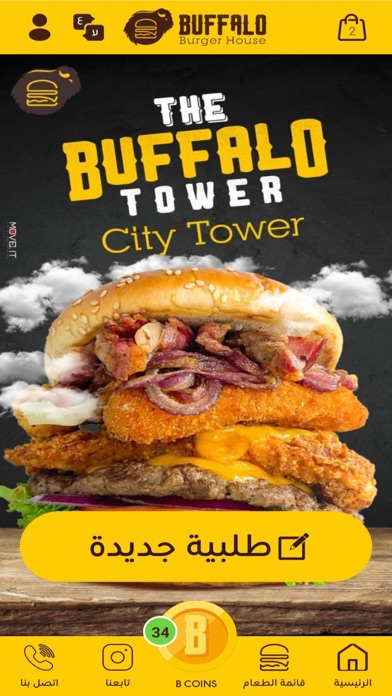
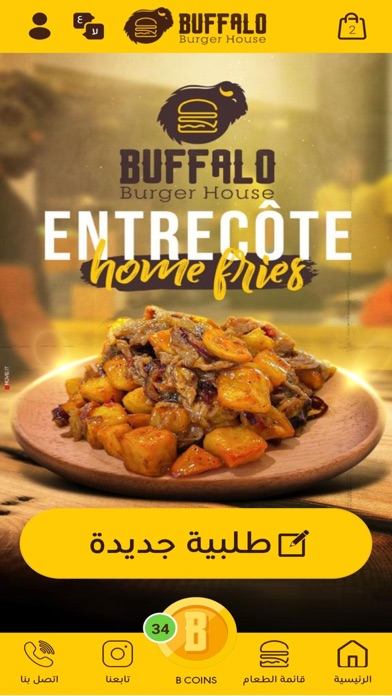
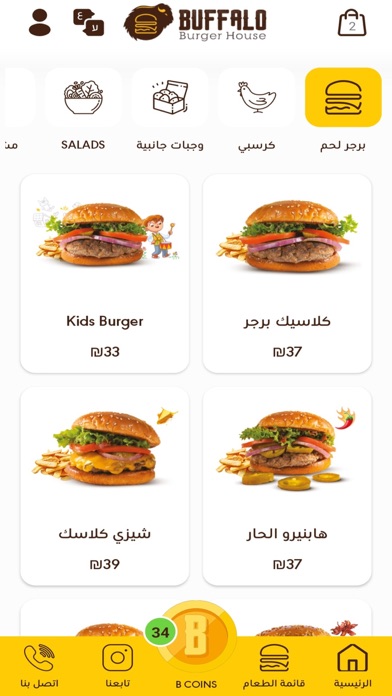
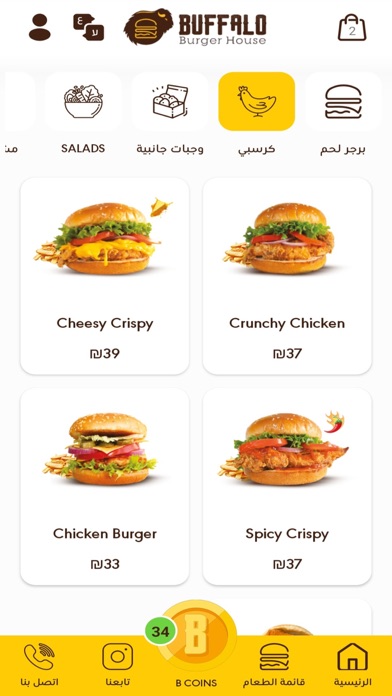
![]()
загрузить и установить Buffalo на вашем персональном компьютере и Mac
Проверить совместимые приложения для ПК или альтернативы
| |
Получить приложение или альтернативы | /5 0 рецензия |
Или следуйте инструкциям ниже для использования на ПК
Выберите версию для ПК:
Если вы хотите установить и использовать Buffalo на вашем ПК или Mac, вам нужно будет загрузить и установить эмулятор Desktop App для своего компьютера. Мы усердно работали, чтобы помочь вам понять, как использовать app для вашего компьютера в 4 простых шагах ниже:
Шаг 1: Загрузите эмулятор Android для ПК и Mac
Хорошо. Прежде всего. Если вы хотите использовать приложение на своем компьютере, сначала посетите магазин Mac или Windows AppStore и найдите либо приложение Bluestacks, либо Приложение Nox . Большинство учебных пособий в Интернете рекомендуют приложение Bluestacks, и у меня может возникнуть соблазн рекомендовать его, потому что вы с большей вероятностью сможете легко найти решения в Интернете, если у вас возникнут проблемы с использованием приложения Bluestacks на вашем компьютере. Вы можете загрузить программное обеспечение Bluestacks Pc или Mac here .
Шаг 2: установите эмулятор на ПК или Mac
Шаг 3: Buffalo для ПК — Windows 7/8 / 10/ 11
Теперь откройте приложение Emulator, которое вы установили, и найдите его панель поиска. Найдя его, введите Buffalo в строке поиска и нажмите «Поиск». Нажмите на Buffaloзначок приложения. Окно Buffalo в Play Маркете или магазине приложений, и он отобразит Store в вашем приложении эмулятора. Теперь нажмите кнопку «Установить» и, например, на устройстве iPhone или Android, ваше приложение начнет загрузку.
Теперь мы все закончили.
Вы увидите значок под названием «Все приложения».
Нажмите на нее, и она перенесет вас на страницу, содержащую все установленные вами приложения.
Вы должны увидеть . Нажмите на нее и начните использовать приложение.
Спасибо за чтение этого урока. Хорошего дня!
Получить совместимый APK для ПК
| Проверить APK → | sari qashuw | 1.0 | 4+ |
Источник: pcmac.download
Buffalo Data Recovery Учебник для начинающих в 2023 году
Как и другие жесткие диски, внешний жесткий диск Buffalo можно использовать для хранения всех видов данных. Однако есть также много проблем, с которыми вы можете столкнуться. Самый серьезный из них — потеря данных. Да, многие люди спрашивали, как спасти потерянные данные Буффало по разным причинам.
Если у вас тот же вопрос, то вы просто попали в нужное место. В этой статье рассказывается, почему вы сталкиваетесь со случаями потери данных и как выполнять восстановление данных в Buffalo. Таким образом, вы можете эффективно защитить безопасность ваших важных файлов.
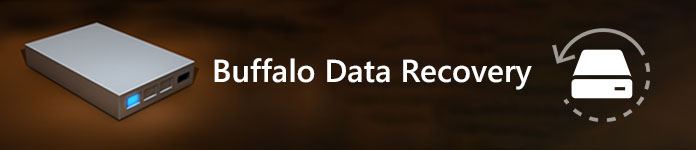
Восстановление данных Буффало
- Часть 1. Различные сценарии потери данных для жесткого диска Buffalo
- Часть 2: Как восстановить данные с жесткого диска Buffalo
- Часть 3: 3 метода предотвращения потери данных с жесткого диска Buffalo
Часть 1. Различные сценарии потери данных для жесткого диска Buffalo
Согласно различным вопросам на форумах, это распространенные причины потери данных в вашей повседневной жизни. Вы можете прочитать и пройти обследование. Более того, это также может помочь дальнейшему восстановлению данных с жесткого диска Buffalo.
Ситуация 1: ошибочное удаление файлов без резервного копирования
Что ж, это может быть главной причиной потери данных на портативном жестком диске Buffalo. Вы просто удаляете что-то или перезаписываете нужные вам части по ошибке.
Ситуация 2: вирусная атака и вредоносное ПО
Вирусы могут влиять на многие части вашей деятельности. Тем не менее, вы можете не заметить этот потенциальный риск. В результате повреждения могут привести не только к потере данных Buffalo, но также к неправильному использованию интернет-соединения, утечке личной информации и многому другому.
Ситуация 3: Механические повреждения
Если ваш персональный компьютер получил физические повреждения, то сервисное обслуживание может потребовать с вас много денег. Кроме того, ваши сохраненные файлы могут быть недоступны или не распознаны.
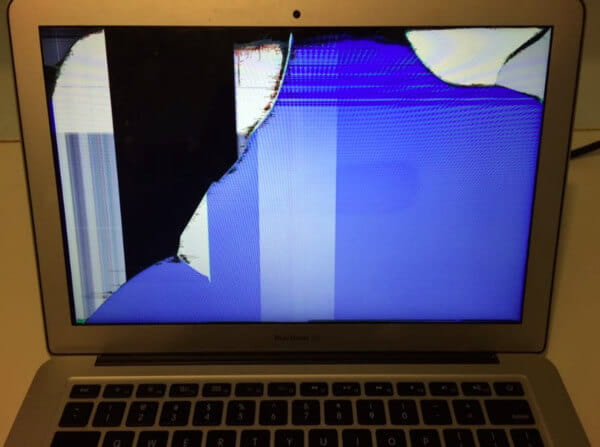
Ситуация 4: сбои питания
Если на вашем компьютере не осталось сока до того, как вы сохраните длинную статью или другие файлы, вы также можете потерять данные. Иногда сбой питания вызван неправильными операциями или вирусами. Например, ваш компьютер просто внезапно выключился.
Ситуация 5: потеря компьютера
Что ж, когда ваш компьютер будет украден, вы больше не сможете получить доступ к сохраненным данным. Поэтому рекомендуется создавать резервные копии файлов в облачном хранилище или на внешнем жестком диске. Таким образом, вы можете легко выполнить восстановление данных Buffalo из предыдущего файла резервной копии.

Ситуация 6: жидкие повреждения
Если вы пролили кофе или молоко на компьютер или его клавиатуру без дополнительных крышек, то жидкости могут вызвать короткое замыкание электронных компонентов. Следовательно, ваш жесткий диск Buffalo не распознается или обнаруживается после подключения. Все будет хуже, если внутренние детали промокнут.
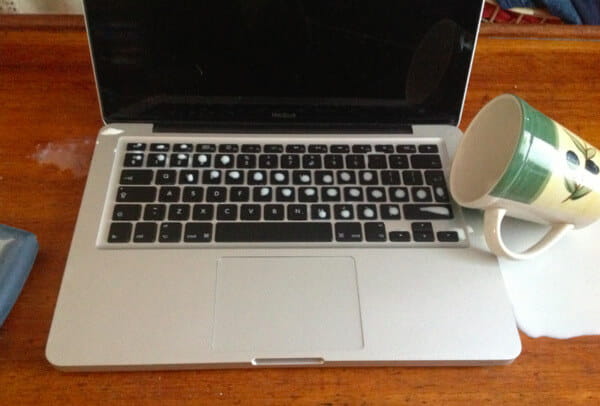
Ситуация 7: Прямое воздействие солнечного света
Другими словами, перегрев может разрушить ваши цифровые устройства. Если в жаркую погоду компьютер подвергается воздействию прямых солнечных лучей, это может даже привести к пожару.

Часть 2: Как восстановить данные с жесткого диска Buffalo
Можно ли вернуть удаленные или потерянные данные с жесткого диска Buffalo?
Конечно, ответ «да». Используя Aiseesoft Data Recovery, вы можете восстановить почти все файлы после удаления, отформатированного раздела, проблемы с жестким диском и других случаев потери данных.
Так что если вы ищете простое и мощное программное обеспечение для восстановления данных Buffalo, то Aiseesoft Data Recovery может быть вашим первым выбором.
Основные характеристики программного обеспечения для восстановления данных Buffalo
- Широкая поддержка восстанавливаемых типов данных, включая изображения, видео, аудио, электронные письма, документы и многое другое.
- Восстановить данные с флешки, карта памяти, цифровая видеокамера, жесткий диск и съемные диски.
- Верните любой файл из случаев потери данных с 2 различными режимами восстановления данных.
- Поиск и предварительный просмотр каждой информации с подробной информацией.
Как восстановить потерянные / удаленные данные с внешнего жесткого диска Buffalo
Шаг 1 Запустить восстановление данных
Бесплатно загрузите и установите Aiseesoft Data Recovery на свой компьютер с Windows. Затем запустите программу восстановления данных с жесткого диска Buffalo. Подключите жесткий диск Buffalo к вашему компьютеру.

Шаг 2 Выберите тип данных и жесткий диск для восстановления
Следуйте инструкциям на экране, чтобы выбрать тип данных и местоположение, которое вы хотите восстановить. Это нормально, если вы выбираете все элементы на экране, хотя это может занять больше времени для завершения процесса.

Шаг 3 Сканирование выбранных данных
Нажмите кнопку «Сканировать» в правом нижнем углу окна. Позже, Data Recovery начнет быстрый процесс сканирования. Конечно, вы также можете выбрать «Глубокое сканирование», чтобы полностью найти все ваши файлы.

Шаг 4 Восстановление данных Буффало
Выберите и просмотрите любой файл, который вам нужен. Если вам не удается найти целевой файл, вы можете использовать функцию «Фильтр» для решения проблемы. Наконец, нажмите «Восстановить», чтобы восстановить потерянные данные из Buffalo на ваш компьютер.
Часть 3: 3 метода предотвращения потери данных с жесткого диска Buffalo
После восстановления данных с жесткого диска Buffalo вы также должны знать о некоторых мерах по предотвращению потери данных. Другими словами, вот несколько советов, которым вы можете следовать, чтобы обойти и защитить важные файлы от потери данных.
Метод 1: Предотвратить физический ущерб
Будьте осторожны, когда используете компьютер. Например, из-за экстремальных температурных перепадов и воров не стоит оставлять компьютер в своем автомобиле. Кроме того, не сдвигайте компьютер через ковер из-за статического электричества.
Способ 2. Очистите компьютер с помощью антивирусного программного обеспечения.
Не пропускайте сообщения об ошибках с вашего компьютера, хотя эти сообщения появляются каждый день. Кроме того, вы можете установить мощную антивирусную программу для регулярного обслуживания вашего компьютера.
Метод 3: освободить достаточно места для хранения
Слишком много файлов, хранящихся на вашем компьютере, может отставать от операционной системы и вызывать другие проблемы. Ну, перегрузка внешнего жесткого диска Buffalo также вредна. Вам нужно обратить внимание на его возможности. Используя очиститель ненужных файлов чтобы освободить больше места.
Из приведенных выше советов и рекомендаций по восстановлению данных Buffalo вы можете выборочно и безопасно вернуть на компьютер любые удаленные, поврежденные или утерянные файлы. Если у вас все еще есть сомнения по поводу Aiseesoft Data Recovery, вы можете бесплатно загрузить его и попробовать прямо сейчас.
Что вы думаете об этом посте.
Рейтинг: 4.8 / 5 (на основе голосов 55)
Источник: ru.aiseesoft.com